Corrigir Mozilla_pkix_error_mitm_detected Issue em Mozilla Firefox
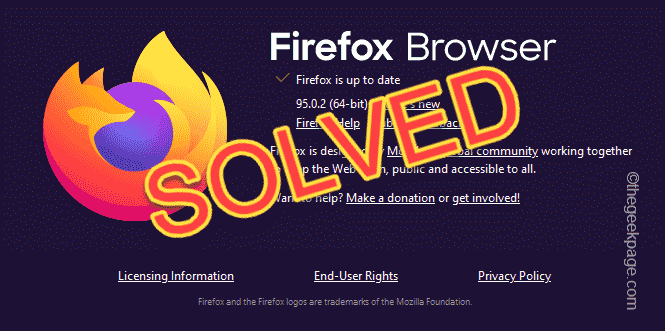
- 897
- 96
- Mr. Mitchell Hansen
Mozilla Firefox tornou -se bastante conhecido pelos usuários como o quarto navegador mais usado do mundo. Enquanto isso nos surpreende com novos recursos fáceis de usar, as revisões estéticas, bem às vezes os usuários ficam surpresos com algumas mensagens de erro irritantes. Como - "Mozilla_pkix_error_mitm_detected““. Então, o que fazer se o navegador se recusar a se conectar a um site específico mostrando esse código de erro na análise avançada? Não se preocupe. Existem resoluções rápidas e fáceis que podem cuidar dessa questão muito rapidamente. Basta seguir estas soluções.
Índice
- Corrigir 1 - Ligue a filtragem HTTPS
- Corrigir 2 - Desligue a verificação de certificado HTTPS
- Corrigir 3 - Desativar VPN/Proxy
- Fix 4 - Desinstale Legendas e Stop Com+Leg Service
- Corrigir 5 - Desativando o antivírus
- Fix 6 - Desinstale o antivírus de terceiros
Corrigir 1 - Ligue a filtragem HTTPS
O problema parece estar acontecendo devido ao antivírus que você está usando. O antivírus pode estar agindo como o MITM (homem no meio) e essa é a razão pela qual Mozilla está se recusando a se conectar. Ativar a solicitação de filtragem HTTPS deve corrigir o problema.
Mostramos como ativar as configurações no antivírus ESET.
1. Abra o antivírus ESET em seu sistema.
2. O, toque em “Configurar”Do lado esquerdo.
3. Em seguida, clique em “Proteção à Internet”Para acessar.
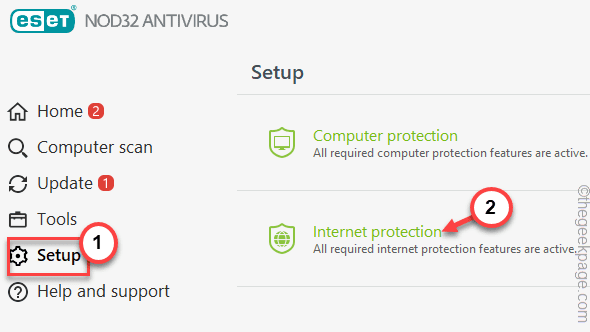
4. Depois disso, toque no ícone em forma de engrenagem ao lado do “Proteção ao cliente de email" configurações.
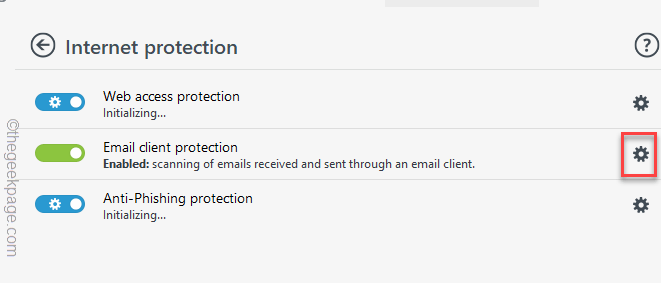
5. Em seguida, toque no “Web e e -mail”Configurações no lado esquerdo.
6. Então, expanda o “SSL/TLS" seção.
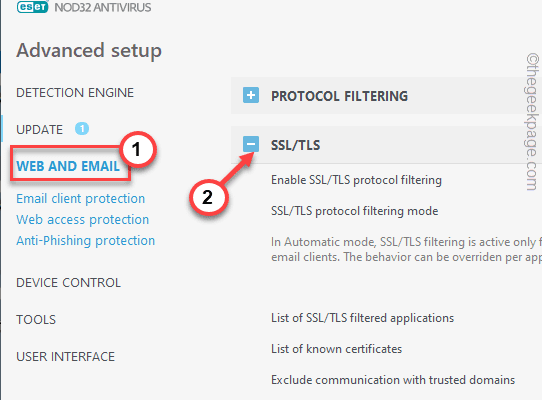
7. Depois disso, alterne o “Ativar filtragem do protocolo SSL/TLS" para "SOBRE" configurações.
8. Finalmente, toque em “OK”Para salvar as mudanças.
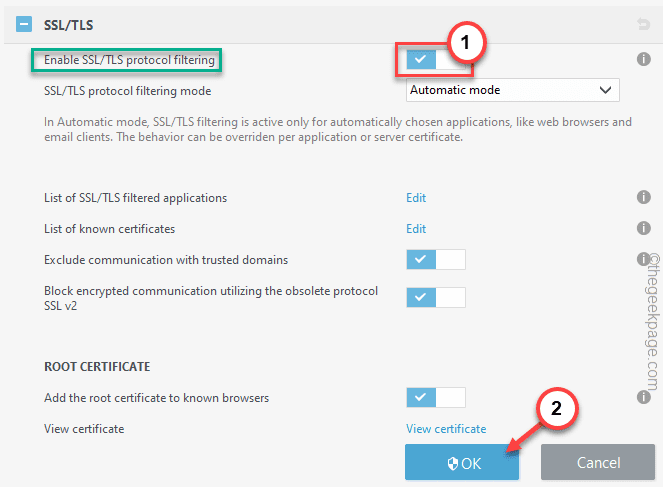
Agora, feche as configurações antivírus e reinicie sua máquina. Abra o Mozilla Firefox e teste se isso realmente funciona.
Se você estiver usando qualquer outro antivírus, siga estas etapas.
1. Abra suas configurações de antivírus.
2. Depois que o antivírus se abrir, abra as configurações do cliente da web.
3. Você pode encontrar essas configurações diferentes, dependendo do antivírus que você está usando -
. .
Finalmente, reiniciar o computador. Depois disso, abra Mozilla Firefox e teste se você ainda está enfrentando o código de erro ou não.
CUIDADO -
Desligar a verificação de certificado HTTPS permitirá que todos os sites sem mostrar nenhuma mensagem de aviso. Ele pode deixar seu sistema aberto a arquivos potencialmente prejudiciais que podem aparecer ao surfar de páginas inseguras. Então, depois de corrigir esse problema, recomendamos que você o ative novamente.
1. No começo, abra Mozilla Firefox em seu sistema.
2. Quando o navegador se abre, tipo Este código no navegador e atingiu Digitar.
Sobre: Config
Você notará que uma mensagem de aviso apareceu na sua tela.
3. Então, toque no “Aceite o risco e continue““.
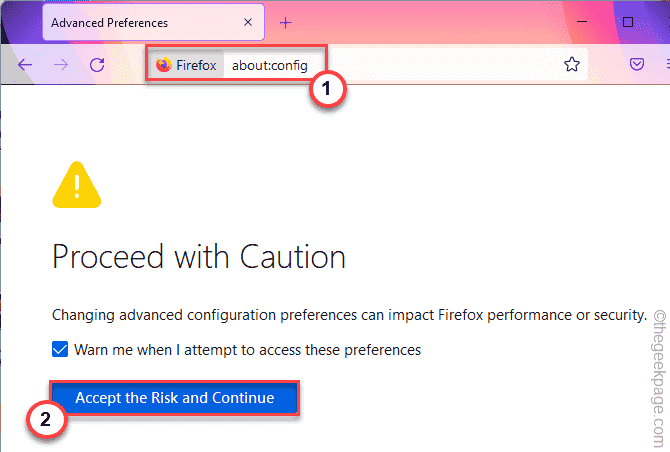
4. Agora, tipo “segurança.Enterprise_roots.habilitado”Na caixa de pesquisa e bata Digitar.
5. Em seguida, toque no ícone de seta de dois lados (⇋) uma vez para definir o modificador para o “verdadeiro" contexto.
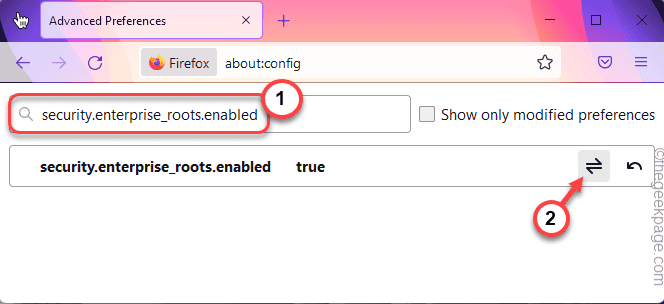
Depois de terminar, feche o navegador. Então, relançando de novo. Depois de abrir o Mozilla Firefox, tente acessar o site problemático mais uma vez.
OBSERVAÇÃO -
Se você sentir que precisa reverter essa alteração para tornar o navegador seguro novamente, pode fazer isso facilmente seguindo essas etapas.
1. Open Mozilla Firefox.
2. Então, novamente digite “Sobre: Config”E pressione o Digitar chave.
3. Toque no “”Para prosseguir.
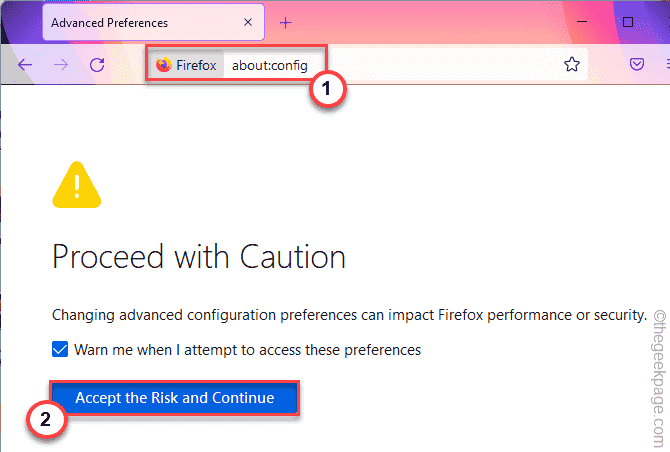
4. Então, procure por “segurança.Enterprise_roots.habilitado““.
5. Depois disso, toque no “Reiniciar.
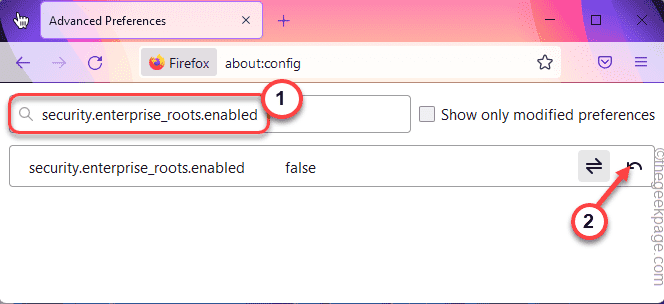
Feche e relançam o Mozilla Firefox. Teste se isso funciona para você ou não.
Corrigir 3 - Desativar VPN/Proxy
Se você estiver usando uma VPN ou configurações de proxy, poderá enfrentar esse problema.
1. .
2. Então, no lado esquerdo, toque no “Rede e Internet" configurações.
3. VPN““.
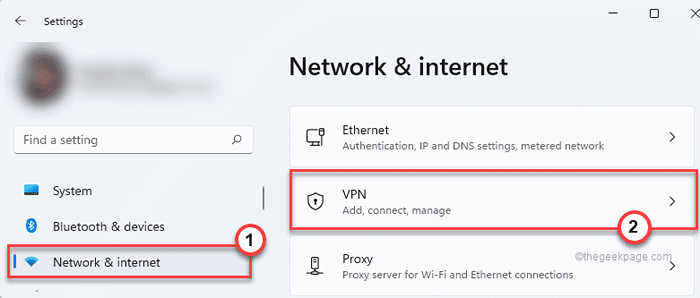
4. .
5. Agora, toque no suspensão ao lado das configurações da VPN que você está usando e toque em “desconectar““.
. Para fazer isso, toque em “Remover““.
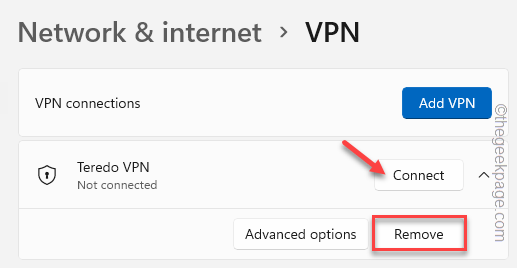
Depois disso, feche as configurações e abra o Firefox novamente. Verifique se você ainda está enfrentando o problema ou não.
Fix 4 - Desinstale Legendas e Stop Com+Leg Service
Alguns usuários que se queixaram do aplicativo Legendas são responsáveis por este problema.
PASSO 1
1. .
2. Então, toque no “Aplicativos”Para acessar.
3. Depois disso, toque em “Aplicativos e recursos”Para abrir.
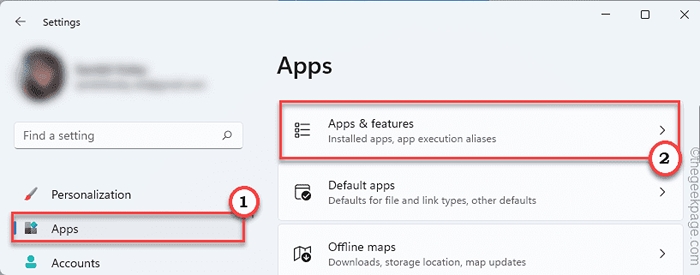
4. Agora, localize o “Legendas”App na lista. Apenas, toque no menu de três pontos e toque em “Desinstalar”Para removê -lo do seu sistema.
Depois de terminar, você pode fechar as configurações.
Passo 2
Você também precisa desativar o serviço de perna com+.
1. Agora, pressione Chave do Windows+R teclas juntas.
2. Então, digite “Serviços.MSc”E clique em“OK““.
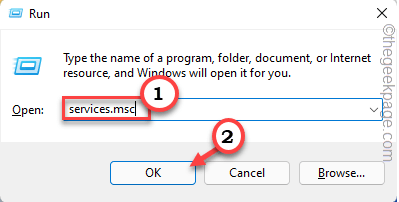
3. Com+ serviço de perna““.
4. Em seguida, toque direito no serviço e toque em “Propriedades““.
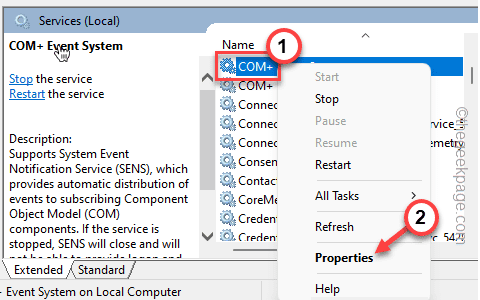
5. Em seguida, alterne o 'Tipo de inicialização:' para “Desabilitado““.
6. Finalmente, toque no “Aplicar" e "OK““.
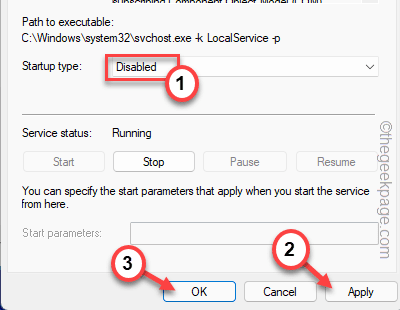
Em seguida, feche a janela de serviços. Reinicie seu sistema uma vez. Depois de reiniciar o sistema,
Corrigir 5 - Desativando o antivírus
Teste simplesmente desativando o antivírus temporariamente.
1. No início, toque no ícone de seta na barra de tarefas.
2. Em seguida, clique com o botão direito do mouse no seu antivírus e toque em “PAUSE Proteção”Para pausar o antivírus em seu sistema.
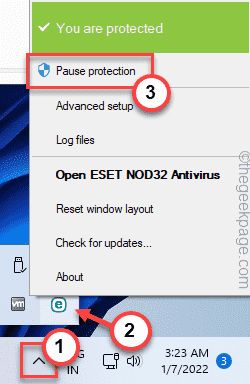
.
Fix 6 - Desinstale o antivírus de terceiros
Se apenas desativar o antivírus não funcionar, desinstalá -lo do seu sistema pode ajudá -lo a resolver o problema de uma vez por todas.
1. Certifique -se de fechar completamente o antivírus em seu sistema.
2. A princípio, pressione o Tecla do Windows+X teclas juntas.
3. Então, toque no “Aplicativos e recursos““.
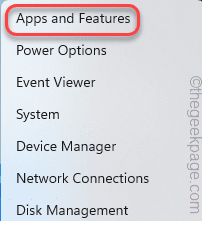
4. Em seguida, procure seu software antivírus na lista de aplicativos.
5. Apenas, toque no menu de três pontos e toque em “Desinstalar”Para desinstalar o antivírus do seu computador.
Você pode ter que confirmar isso com um clique no “Desinstalar" incitar.
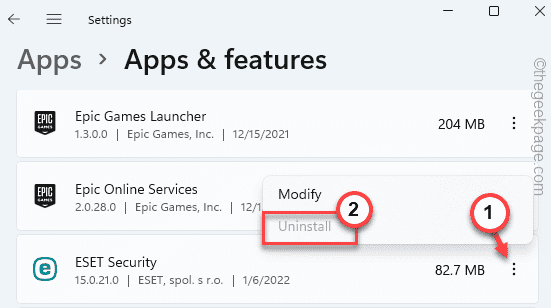
Depois de terminar, feche as configurações. . Verifique se isso funciona para você.
Mais algumas dicas -
1. Este pode ser um bug simples em seu próprio Firefox. Tente atualizar seu mozilla firefox.
a. Firefox aberto.
b. Basta tocar no três barras menu e toque em “Ajuda>““.
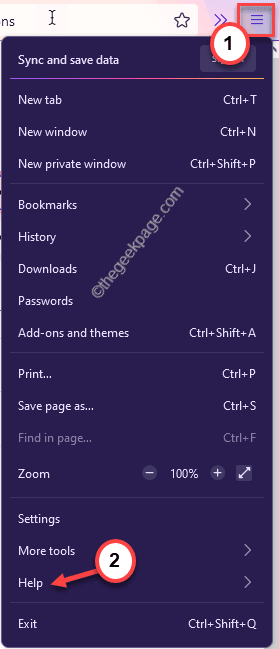
c. Em seguida, toque em “Sobre o Firefox““.
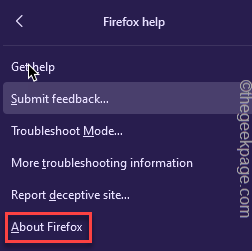
O Firefox procurará automaticamente uma atualização e a instalará. .
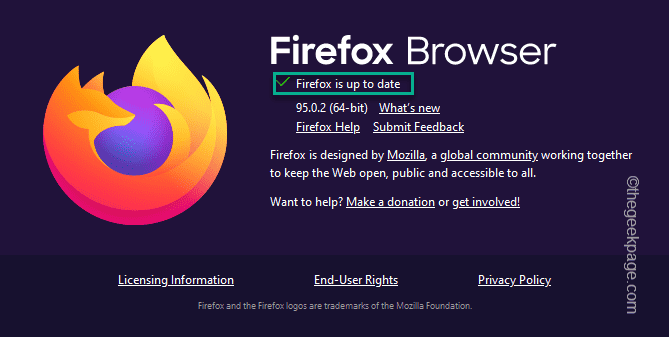
Seu problema deve ser resolvido.
- « Como dividir dados em uma célula em várias linhas/colunas no Microsoft Excel
- Como impedir que os sites acessem a lista de idiomas no Windows 11 »

